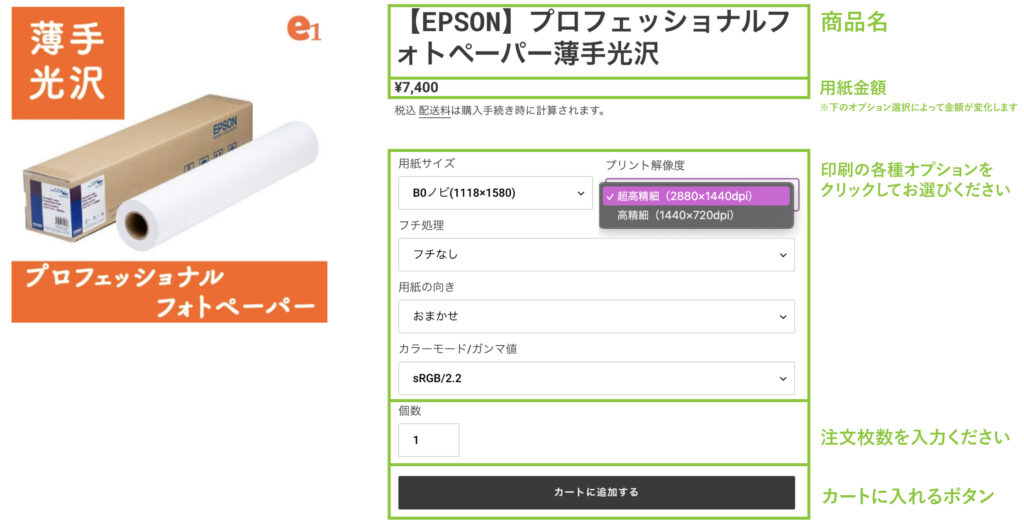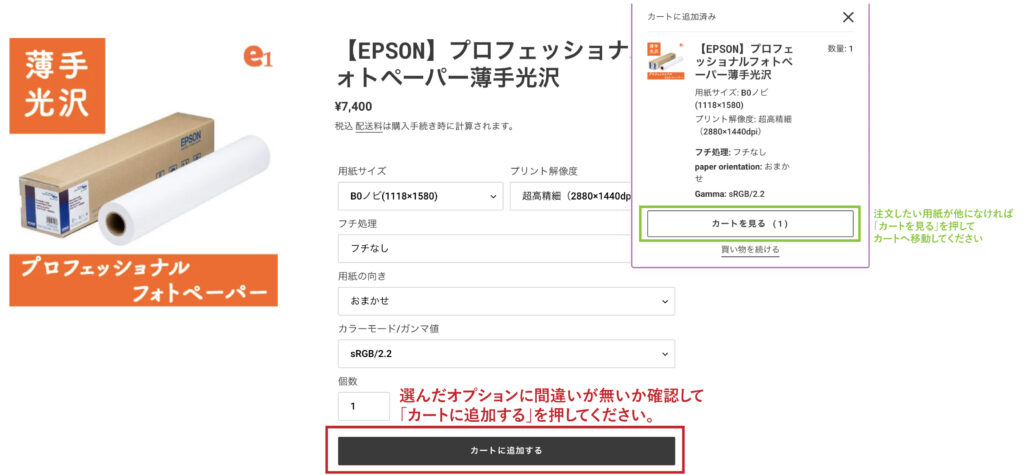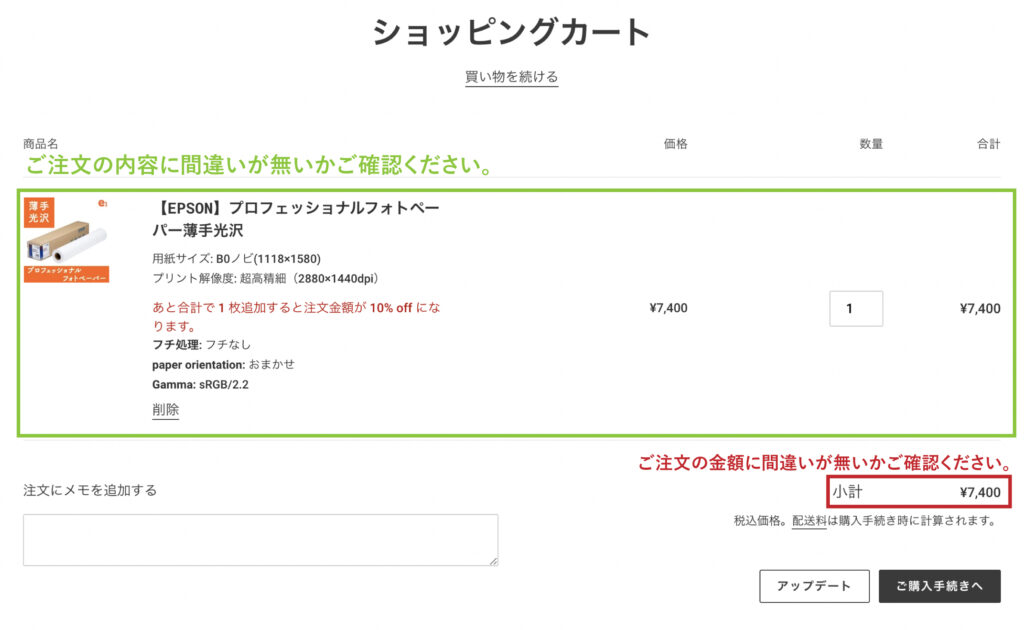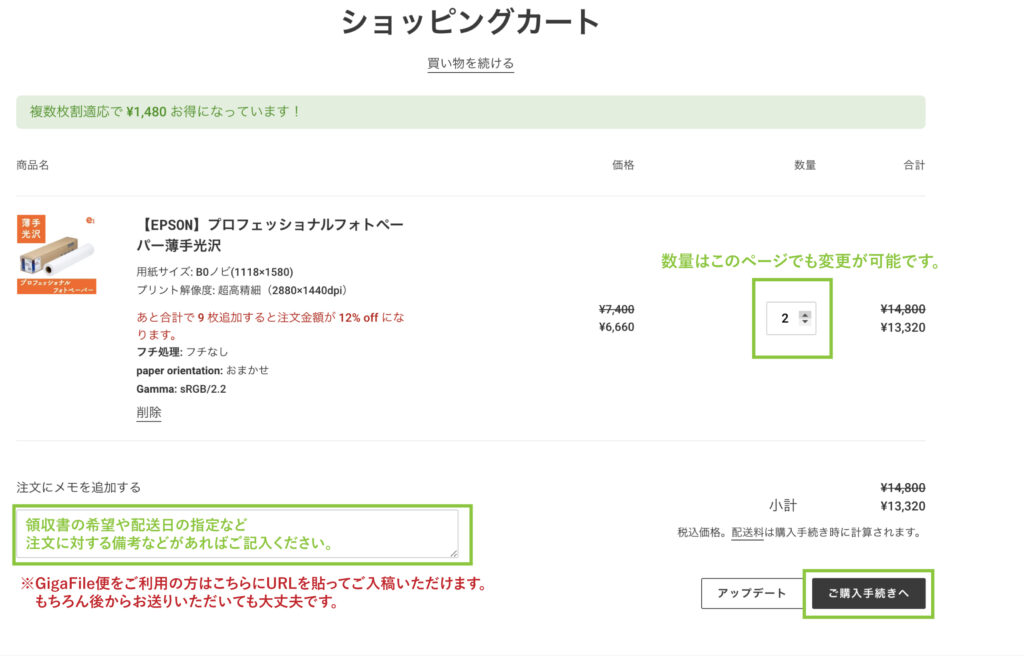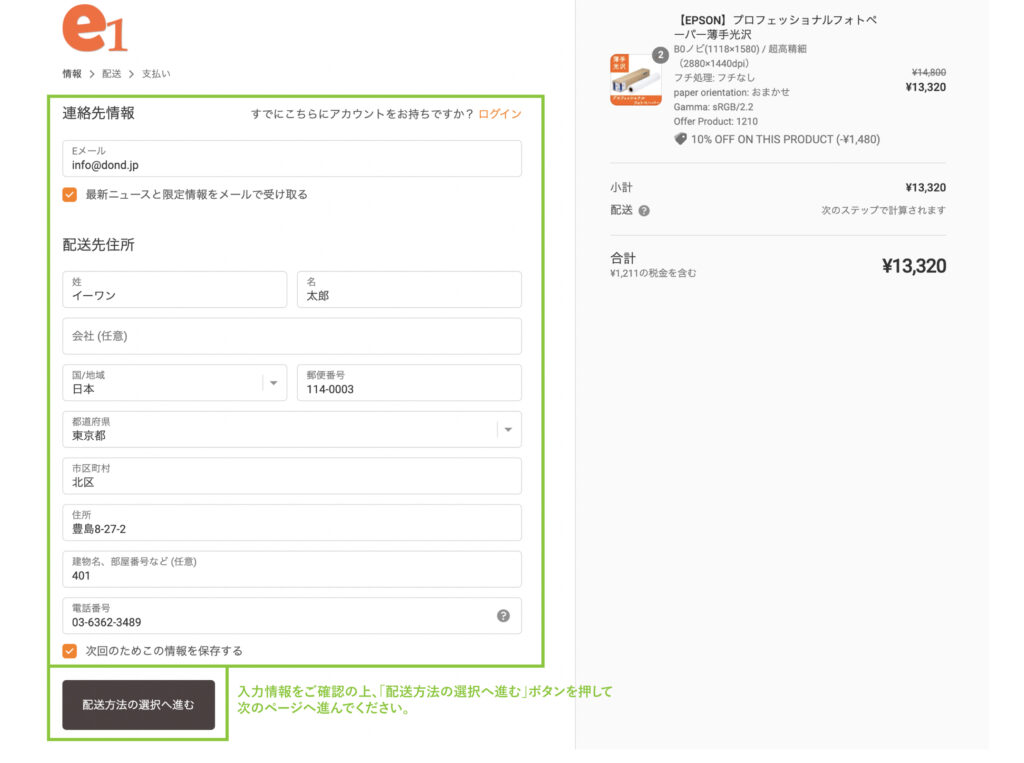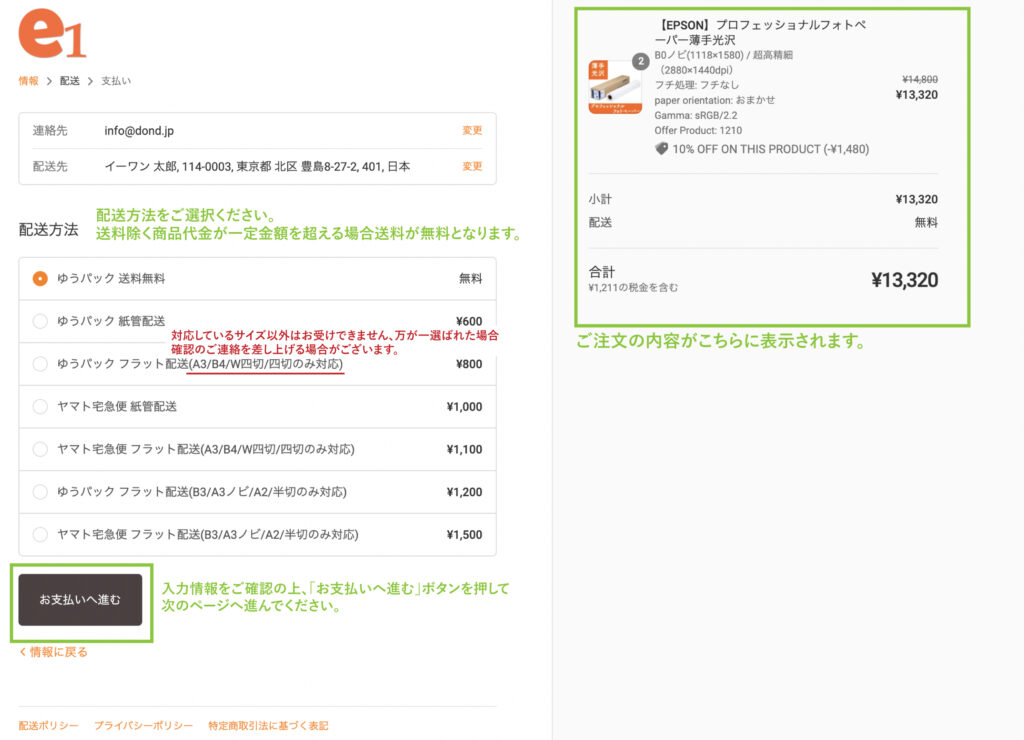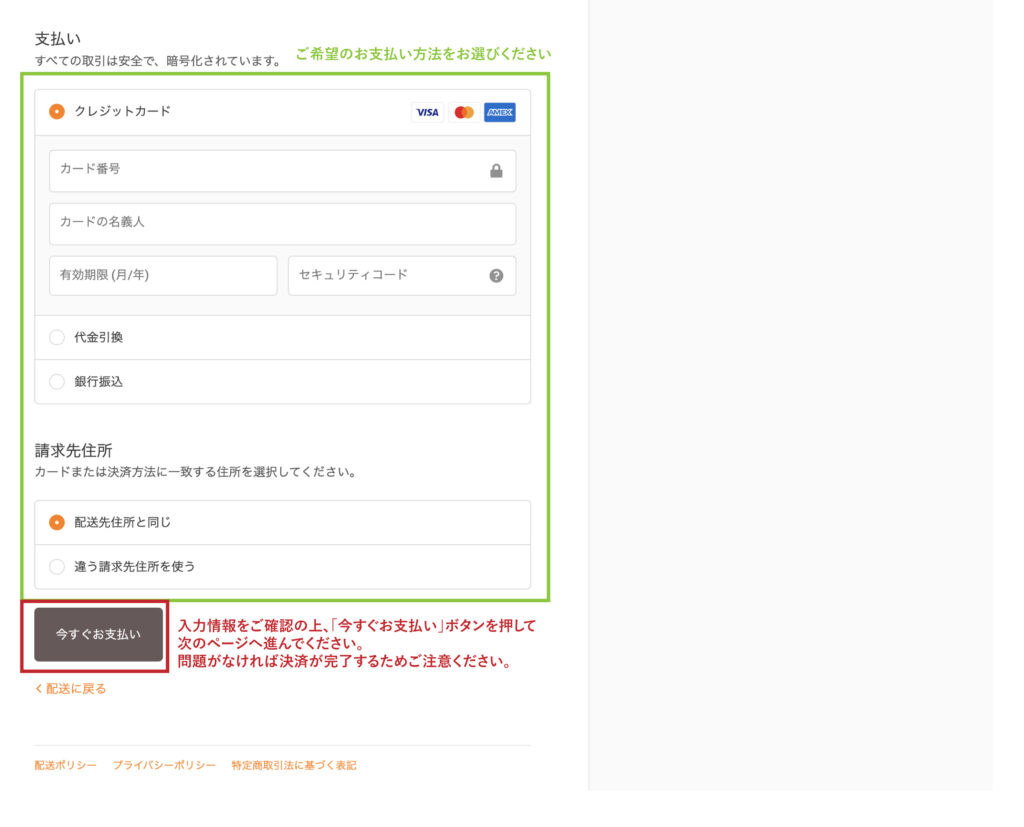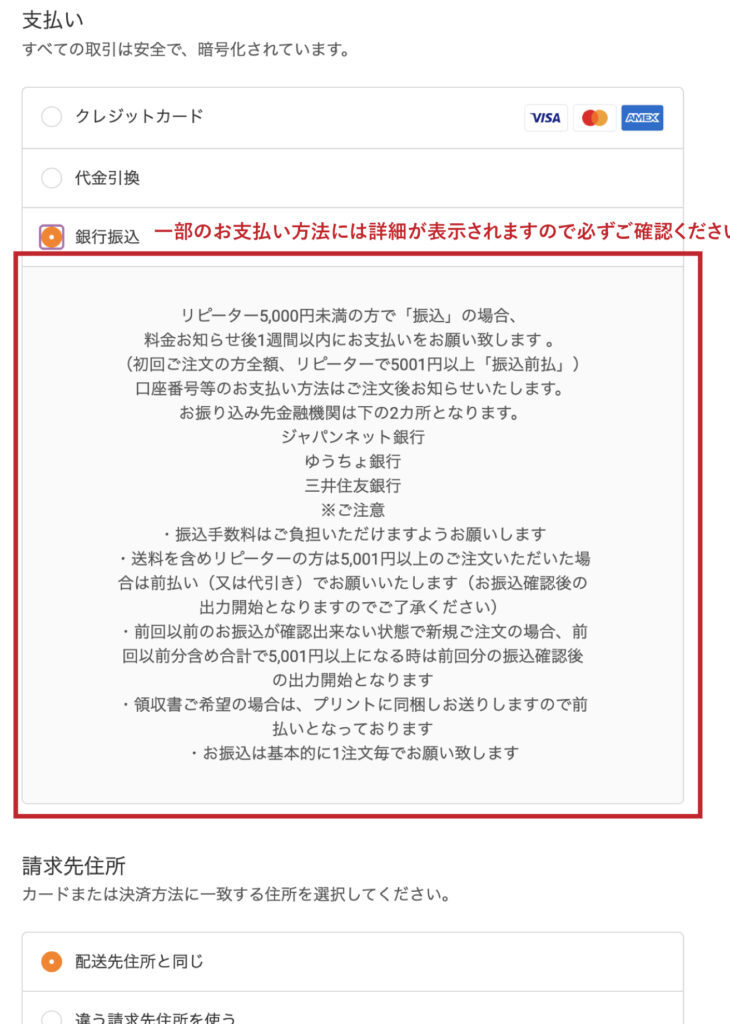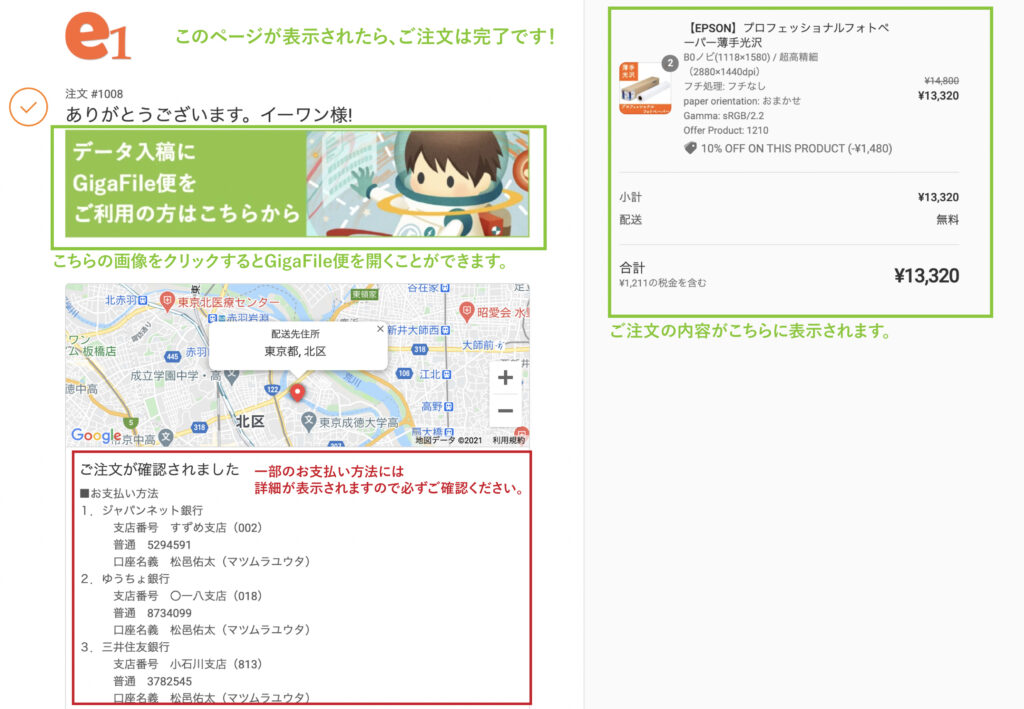注文から入稿までの流れを動画にて紹介しております!
※安定した動作を行うために、最新の「Google Chrome」ブラウザを推奨しており、Internet Explorerでは動作いたしません。
「Google Chrome」のダウンロードはこちらショッピングページへアクセスしたらお好みの用紙をお選びください。
- ページ上部のメニューから用紙の絞り込みを行っていただけます。
- お好みの用紙の画像をクリックして商品ページを開いてください。
ご注文の用紙を選んだら各種オプションを選択してください
- ご希望のサイズやプリント解像度など各種オプションをお選びください。
- 注文枚数を入力の上、カートに追加してください
カートへ進む
- ご注文の用紙を全てカートに入れたら「カートを見る」または画面右上のカートボタンを押してください。
- カートを開いたら、ご注文内容をご確認ください。
- すでにファイルアップロードURLをお持ちの方は「注文メモ」にご記入ください。
- ここまで問題なければ「ご購入手続きへ」をクリックして配送情報の入力へ進みます。
ご購入手続きへ進む
- 配送先の情報をご入力ください。(配送先と注文者が異なる場合は配送先の情報をご入力ください。)
- 「次回のためこの情報を保存する」を押すと一定期間情報が保持され入力の手間を省くことができます。
- アカウントを作成していただくとマイページから注文情報を見直すことができます。
配送方法を選択する
- ご希望の配送方法をお選びください。
- 対応サイズが記載されているものは、対応サイズ以外お受けできませんのでご注意ください。
- 一定金額を超えると送料が無料になります。送料無料ラインについてはこちら
支払い方法を選択する
- ご希望のお支払い方法をお選びください。
- クレジットカード/代金引換/銀行振込に対応しております。
- 配送先と注文者が異なる場合は請求先住所に情報をご入力ください。
- 代金引換&銀行振込に関しては、お支払いの詳細が表示されるのでご確認ください。
- 全てご確認の上「今すぐお支払い」へお進みください。
ご注文の完了とデータのご入稿
- こちらのページが表示されたらご注文完了となります。
- 代金引換&銀行振込に関しては、お支払いの詳細が表示されるのでご確認ください。
- ご入稿がまだの方は専用アップロードフォームかGigaFile便のリンクをクリックしてご入稿へお進みください。